Jak wyświetlić liczbę klatek na sekundę (FPS) w systemie macOS
Jak wyświetlić liczbę klatek na sekundę (FPS) w systemie macOS
Zawsze lubimy mówić o tym, że Mac OS X to solidny system operacyjny z architekturą UNIX. To hipergeekowski, okrężny sposób powiedzenia, że Mac OS X jest dobry. Ten poradnik nie powstał z powodu ślepej wierności fanbojowi wobec firmy; istnieje dzięki wrodzonym możliwościom Mac OS X, takim jak możliwości personalizacji, zarówno gotowych, jak i zewnętrznych , szeroka gama aplikacji zewnętrznych i wszechmocny terminal . A co, gdybyś musiał stworzyć środowisko na swoim Macu, które pozwoli Ci wykonywać zadania bez aplikacji zewnętrznych? Mamy kilka pomysłów.
Na potrzeby tego przewodnika każdą aplikację, która nie jest dostarczana z systemem Mac OS (nawet jeśli została stworzona przez Apple), będziemy traktować jako rozwiązanie firm trzecich. W pełni rozumiemy i doceniamy, że system Mac OS X oferuje mnóstwo opcji, które są domyślnie wyłączone – niektóre ukryte w terminalu , a inne niewidoczne . Omówiliśmy już ukryte możliwości wyszukiwania Spotlight, teraz przyjrzyjmy się kilku rzeczom, które mogą ułatwić Ci pracę.
Gorące rogi
Ta funkcja jest teraz dostępna nawet w systemie Windows 8. Wystarczy wskazać myszką róg ekranu i wykonać dowolną czynność, od uruchomienia launchpada po uśpienie systemu. Stanowi to problem w równym stopniu dla zatwardziałych użytkowników, zwłaszcza jeśli system został przeniesiony z systemu Windows. Rogi ekranu pozostają obszarem częstej wizyty i mogą powodować niepożądane zachowania. Jeśli jednak nie dotyczy to Ciebie, docenisz fakt, że nie musisz już klikać nigdzie, aby uzyskać natychmiastowy dostęp. W systemie Mavericks można to osiągnąć poprzez Preferencje systemowe > Mission Control > Aktywne rogi. Znajduje się ono w lewym dolnym rogu okna. W starszych wersjach systemu OS X znajduje się ono w Preferencjach systemowych > Expose i Spaces. Nie zalecamy konfigurowania lewego górnego rogu do uśpienia. Mieliśmy zbyt wiele problemów z zamknięciem okna pełnoekranowego i przypadkowym uśpieniem komputera Mac.
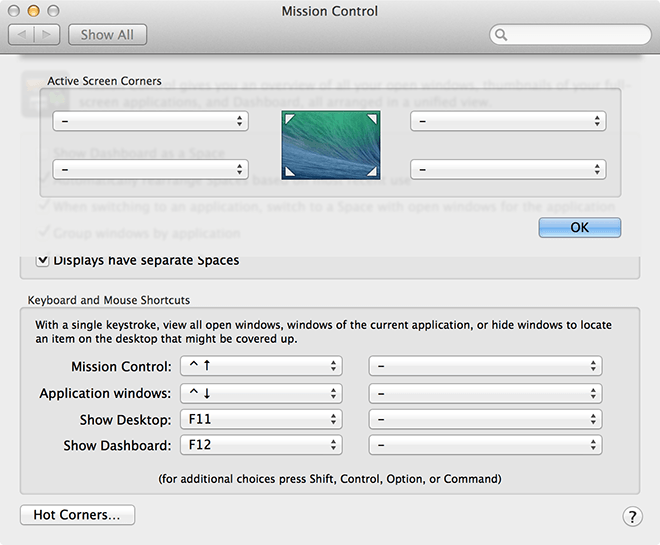
Skróty folderów w Docku
Dock to odpowiednik paska zadań systemu Windows w systemie Mac OS X. Znajdują się tam najważniejsze aplikacje, gotowe do wdrożenia jednym kliknięciem. Nie ma limitu liczby aplikacji, które można tu umieścić, ale po przekroczeniu pewnej liczby staje się on przepełniony. Możesz więc dodawać całe foldery, skróty lub cokolwiek chcesz, aby zapewnić sobie szybki dostęp, jednocześnie oszczędzając czas i wydajność.
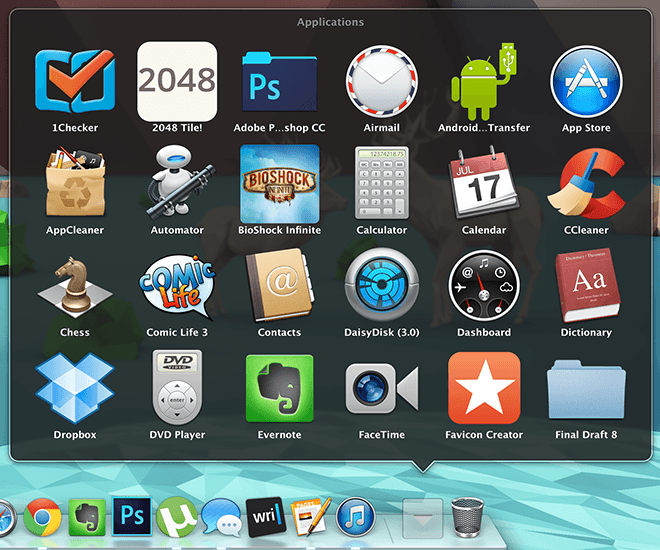
Choć dobrze zorganizowana platforma startowa jest równie skuteczna, dobrze jest mieć wiele opcji.
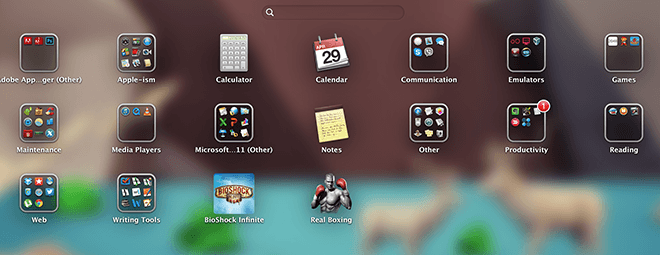
Konserwacja
Konserwacja może wydawać się skomplikowanym procesem na komputerze Mac bez aplikacji innych firm , ale nadal można ją przeprowadzić samodzielnie, wkładając w to trochę pracy.
• Konfigurowanie elementów logowania: jeśli uważasz, że Twój Mac działa wolno, przejdź do Preferencji systemowych > Użytkownicy i grupy > Elementy logowania. Odznacz wszystkie elementy, bez których możesz się obejść, a zauważysz znaczną różnicę w wydajności.
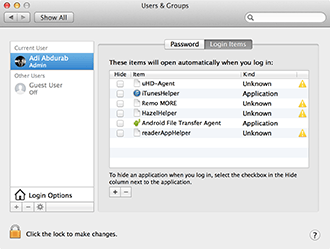
• Następnie możesz opróżnić zawartość pamięci za pomocą prostego polecenia. Niektóre nieaktywne procesy zaśmiecają pamięć, spowalniając ją bez powodu. Aby temu zaradzić, uruchom terminal i wpisz poniższe polecenie (wprowadź hasło, jeśli/gdy zostaniesz o to poproszony), a znów będziesz mógł poruszać się wygodniej.
sudo purge
• Aby monitorować system w czasie rzeczywistym, otwórz Menedżera aktywności, kliknij prawym przyciskiem myszy/klawiszem Ctrl ikonę > ikonę w Docku i wybierz z listy żądaną informację zwrotną. Informacje te zostaną wyświetlone bezpośrednio na ikonie w Docku.
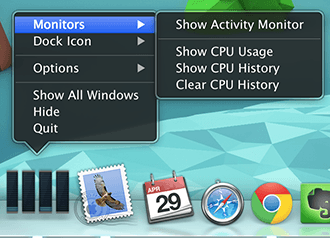
Tekst niestandardowy
Możesz przypisać własne skróty klawiaturowe, aby przyspieszyć proces pisania. Przejdź do Preferencji systemowych > Język i region > Preferencje klawiatury > Tekst. Tutaj możesz przyspieszyć pracę, poprawiając powtarzające się błędy. W ten sposób piszemy ⌘ zamiast cmd i poprawiamy podstawowe błędy, takie jak pisanie „teh” (ten) lub „taht” (tamto).
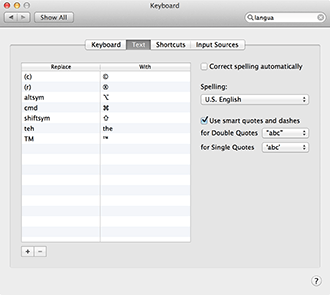
Domyślna aplikacja Mail.app
To nie tyle wskazówka, co przypomnienie. Domyślna aplikacja Mail, poza tym, że jest niemal idealna, to kompleksowe rozwiązanie dla Twoich wiadomości e-mail. Wystarczy ją raz skonfigurować i uwolnić się od konieczności ciągłego logowania się do Gmaila. Nie wspominając o tym, że zyskujesz większą elastyczność w zakresie układu, zwłaszcza reguł. Możesz również używać tych samych danych logowania do komunikacji z kontaktami z Gmaila za pośrednictwem iMessage, co daje Ci o jeden powód mniej do otwierania przeglądarki.
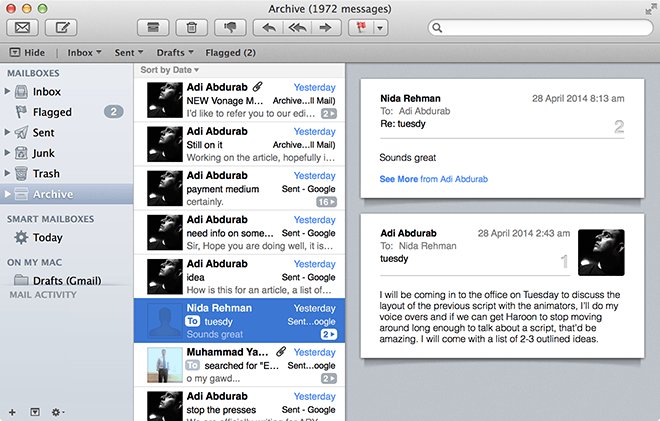
Przenoś pliki natychmiast
Zamiast zachwalać tę funkcję, po prostu ją opowiemy. W dowolnym otwartym oknie, klikając ikonę przez sekundę, możesz przeciągnąć ją w dowolne miejsce, a zostanie utworzony alias (skrót) do tego pliku, gdziekolwiek go upuścisz. Nie musisz wychodzić z pliku i szukać go – wystarczy przeciągnąć i upuścić, nawet nie opuszczając obszaru roboczego.
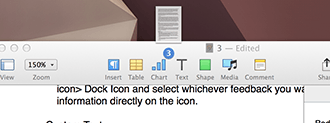
Co więcej, klikając strzałkę rozwijaną, która pojawia się po najechaniu kursorem na nazwę pliku, wyświetli się minimenu, w którym możesz zmienić nazwę pliku, dodać/usunąć tagi, a klikając pole obok „Gdzie”, zmienić lokalizację przechowywania pliku. Plik zostanie automatycznie przeniesiony do wybranej lokalizacji podczas pracy, bez konieczności jego wcześniejszego zamykania.
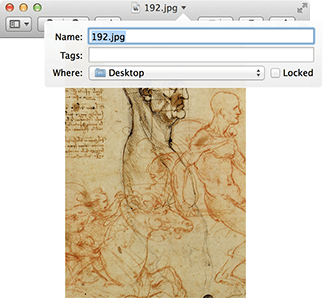
Możesz również zaznaczyć wiele plików i scalić je w jeden folder. Zaznacz pliki, które chcesz scalić, kliknij prawym przyciskiem myszy/ctrl+kliknij na zaznaczone pliki i wybierz pierwszą opcję „Nowy folder z zaznaczeniem (N elementów)”.
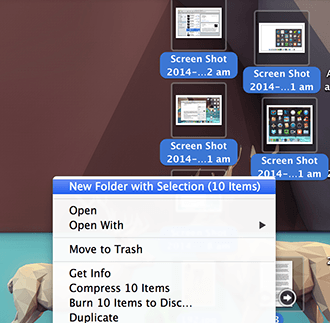
Dokładne dostrojenie jasności i głośności
Domyślne suwaki jasności, głośności i podświetlenia klawiatury (wyłącznie w MacBooku) są dość funkcjonalne, ale jeśli uważasz, że suwak jest dla Ciebie niewystarczający, na przykład dwie kropki są za głośne, a jedna za cicha, naciśnij ⌥ + ⇧ + [klawisz regulacji] (np. alt + shift + klawisz regulacji), aby uzyskać większą kontrolę nad tym, jak chcesz dostosować ustawienia systemu.
Naciśnięcie przycisku ⇧ podczas regulacji suwaków spowoduje, że przestaną wydawać charakterystyczny dźwięk stukania (można go również wyłączyć za pomocą regulatora głośności).
Natychmiastowa zmiana czcionki
Prawie za każdym razem, gdy pracujesz z edytowalnym tekstem na Macu, naciśnięcie ⌘ + T uruchomi menu czcionek, które pozwoli Ci dostosować je w trakcie pisania. „Prawie”, ponieważ niektóre aplikacje mają własne API do zarządzania czcionkami.
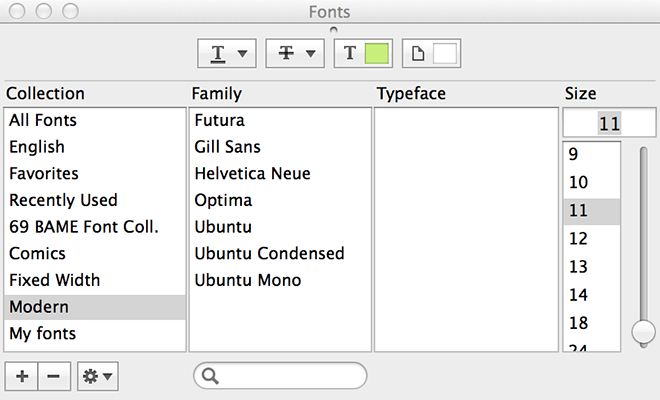
Przestrzenie
Powszechną, ale często niedocenianą funkcją systemu Mac OS X są przestrzenie, które idą w parze ze wspomnianymi wcześniej funkcjami Hot Corners. Zwykle budzą skrajne emocje; albo się je uwielbia, albo krytykuje. Z czasem ewoluowały. W starszych wersjach systemu OS X można było podzielić obszary robocze na sekcje na ekranie. Natomiast w systemie Mavericks naciśnięcie klawisza F3 zapewnia dostęp do wszystkich dostępnych obszarów roboczych. Można je dowolnie organizować, a nawet dodawać pulpity, aby powiększyć przestrzeń roboczą. Można przełączać się między widokami za pomocą przesunięcia czterema palcami. To jak podłączenie wielu wyświetlaczy do tej samej przestrzeni.
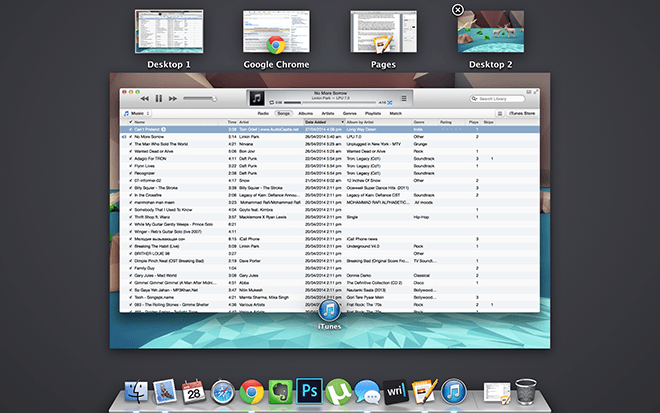
Powyższa lista ma Ci pomóc w pracy – wszystkie pliki są dostępne w trybie wyszukiwania Spotlight, wszystkie priorytety są dostępne po prostu poprzez dodanie tagów, a wszystko to bez konieczności pobierania choćby jednej aplikacji. A teraz, jeśli korzystasz z tej listy w aplikacjach innych firm, wyobraź sobie, o ile szybciej możesz wykonywać swoje zadania.
Jak wyświetlić liczbę klatek na sekundę (FPS) w systemie macOS
Marco Arment, główny twórca Tumblra, popularnej społeczności mikroblogowej, wydał aplikację na komputery Mac do tworzenia kopii zapasowych bloga Tumblra o nazwie Tumblr Backup
Disk Drill to nowa aplikacja dla komputerów Mac, która nie tylko odzyskuje dane z dysku twardego, ale także z partycji, uszkodzonych plików, zdjęć i wszelkiego rodzaju multimediów.
Jeśli jesteś użytkownikiem Maca, to masz szczęście, że masz dostęp do usługi Map Google na komputerze. W przeciwieństwie do Google Earth, Mapy Google to osobna usługa.
Zawsze lubimy mówić o tym, że Mac OS X to solidny system operacyjny oparty na architekturze UNIX. To bardzo geekowski, okrężny sposób
To częsty problem w MacBookach i komputerach stacjonarnych Mac, gdy płyta CD lub DVD nie wysuwa się prawidłowo. Jedynym rozwiązaniem tego problemu jest ponowne uruchomienie komputera.
Jak dodać wiele obrazów do jednego pliku PDF w systemie macOS
Przedstawiamy najlepsze metody nagrywania ekranu, które powinni znać użytkownicy komputerów Mac, w tym rodzime aplikacje i narzędzia oraz najlepsze opcje oprogramowania do nagrywania innych firm.
Instinctiv Music Player, jak sama nazwa wskazuje, to intuicyjny odtwarzacz multimedialny w stylu jukeboxa, służący do zarządzania różnymi plikami multimedialnymi na komputerze Mac. Posiada bardzo przejrzysty interfejs.
Dowiedz się, jak korzystać z podzielonego ekranu na komputerze Mac. Wykonaj te proste kroki, aby włączyć Split View i usprawnić wielozadaniowość.
![Kopia zapasowa bloga Tumblr [Mac] Kopia zapasowa bloga Tumblr [Mac]](https://tips.webtech360.com/resources8/r252/image-8150-0829093331810.jpg)





![Synchronizuj muzykę z urządzeniami z systemem Android, Windows Phone i Blackberry [Mac] Synchronizuj muzykę z urządzeniami z systemem Android, Windows Phone i Blackberry [Mac]](https://tips.webtech360.com/resources8/r252/image-6436-0829093741956.jpg)